Hvis du planlegger å få en Google Wi-Fi , lurer du sannsynligvis på hvor mange poeng du trenger. Les denne artikkelen, så finner du svaret på dette spørsmålet.
I tillegg vil vi prøve å gi deg veldig viktig informasjon relatert til Google Wi-Fi -poeng.
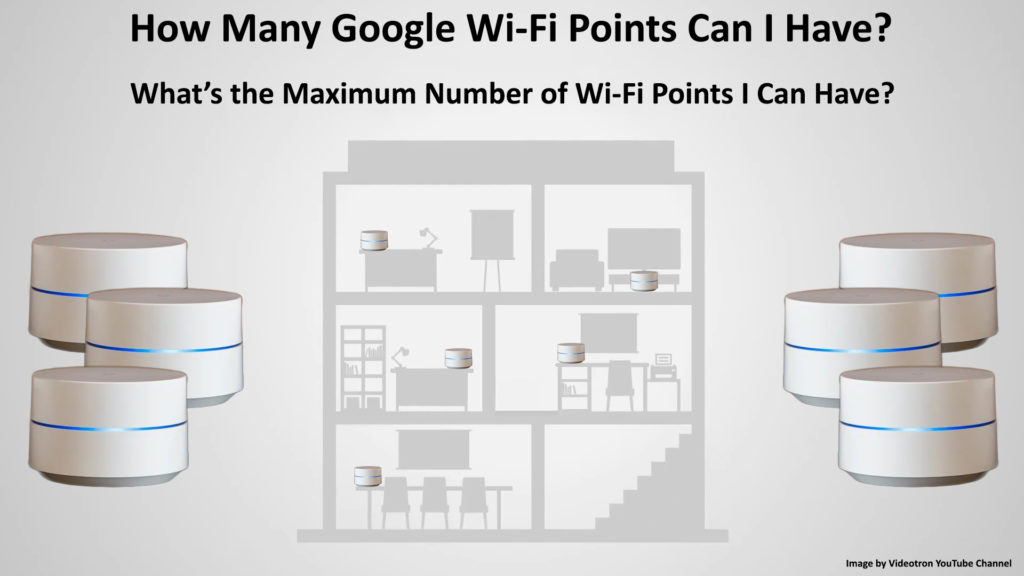
Grunnleggende informasjon om Google Wi-Fi
- Google Wi-Fi er en del av Home Mesh Wi-Fi-systemet .
- Huset ditt vil ha jevn, pålitelig Wi-Fi-dekning takket være Google Wi-Fi, som tar plassen til din konvensjonelle ruter .
- For å bruke Google Wi-Fi, trenger du en internettplan med ISP-en, samt et modem for å koble til Internett. Det er også nødvendig å ha en Google -konto, samt en smarttelefon med forhåndsinstallert Google Home -app.
- Bare Google Nest Wi-Fi , Google Wi-Fi og OnHub-rutere og poeng kan brukes med Google Wi-Fi for å lage et nettverk (andre rutere er uforenlige med Google Wi-Fi).
- For å sikre best mulig ytelse av Wi-Fi i hele huset, kan du legge til flere Google Wi-Fi-poeng. Ved å legge dem til, vil du ha en Wi-Fi-tilkobling på steder der det ikke var Wi-Fi før.
- Det primære punktet ditt må være koblet til modemet ved hjelp av en Ethernet -kabel . Alle andre Wi-Fi-punkter som vil bli lagt til koble trådløst, uten å bruke en Ethernet-kabel (selvfølgelig kan du hardwire dem hvis du vil ).
- Google Wi-Fi gir deg et sterkt signal i hele huset-mens du beveger deg rundt i huset, bytter Google Wi-Fi automatisk deg til punktet nærmest deg, og gir deg et utmerket Wi-Fi-signal til enhver tid.
Konfigurere det primære Google Wi-Fi-punktet (Google Wi-Fi-ruteren)
Her er hvordan du setter opp det første/primære Wi-Fi-punktet:
- Åpne Google Home -appen på iOS- eller Android -enheten din (i tilfelle du ikke har applikasjonen ennå, last den ned).
- Finn det perfekte stedet for ditt primære Wi-Fi-punkt . Vi anbefaler å finne den et sted der det vil være synlig og ikke blokkert av møbler eller vegger. En TV -hylle ville være et perfekt sted.
- Plugg den ene enden av Ethernet-kabelen inn i WAN-porten på Google Wi-Fi-enheten din.
- Plugg nå den andre enden av kabelen inn i modemet ditt.
- Plugg strømadapteren inn i vegguttaket.
- Etter å ha koblet ditt primære Google Wi-Fi-punkt til utløpet, vent omtrent halvannet minutt. Det blå lyset skal begynne å blinke. Denne blinkende betyr at du kan begynne oppsettet via appen.
- Åpne appen på smarttelefonen din.
- Velg Legg til og trykk deretter på Set Up -enheten.
- Klikk på ny enhet.
- Velg hjem.
- Google Wi-Fi-punktet ditt blir oppdaget av appen. Velg ja for å fortsette.
- Skann QR-koden som ligger nederst på Google Wi-Fi-punktet ditt.
- Velg et eksisterende rom eller lag en ny til ruteren din.
- For å fullføre oppsettet, følg trinn-for-trinn-instruksjoner i appen.
- Det trådløse nettverket ditt vil nå bli opprettet. Det kan ta noen minutter.
Legger til et annet poeng
- Åpne Google Home -appen.
- Velg Legg til, trykk deretter Sett opp enheten.
- Trykk på ny enhet.
- Velg hjem (hvis du blir bedt om).
- Wi-Fi-enheten din blir oppdaget av appen.
- Velg ja for å fortsette.
- Velg Google Wi-Fi-punktet ditt hvis der, og trykk deretter på neste.
- Nå må du skanne QR-koden nederst på Google Wi-Fi-punktet ditt. For å fortsette uten å skanne QR -koden, klikker du på Fortsett uten å skanne, men så må du legge inn installasjonstasten som ligger på enhetens bunn.
- Google Wi-Fi-punktet ditt er nå tilkoblet.
- For å fullføre oppsettet, følg trinn-for-trinn-instruksjoner.
- Hvis du vil legge til flere Google Wi-Fi-poeng , gjenta denne prosedyren.
Sette opp Google Wi-Fi-ruteren og poeng
Håndtere oppsettproblemer
I sjeldne tilfeller kan du oppleve noen problemer mens du setter poenget . Hvis du befinner deg i en slik situasjon, vil det være veldig nyttig å vite hva du skal gjøre. Her er noen av forslagene som bør eliminere problemene:
- Vi starter med den enkleste løsningen - du må slå av modemet, deretter ruteren og til slutt poenget. Nå, slå dem på igjen.
- Sjekk om alle punktene er vellykket koblet til riktig Wi-Fi-nettverk .
- Tilbakestill Google Wi-Fi-punktet ditt til fabrikkinnstillinger.
Hvordan tilbakestille Google Wi-Fi til fabrikkstandard
- Hvis ingen av disse enkle løsningene løser problemet, kan du kontakte kundesupport, de bør vite hva problemet er.
Hvor mange Google Wi-Fi-poeng kan jeg ha?
Nå som vi dekket det grunnleggende om Google Wi-Fi og viste deg hvordan du konfigurerer det, kan vi snakke om hvor mange av disse poengene du kan ha.
Det høyeste antallet Wi-Fi-poeng i et nettverk anbefales å være fem. Hvorfor?
Vel, du bør vite at bruk av mer enn 5 enheter kan påvirke ytelsen til Wi-Fi-nettverket negativt. I tillegg til at du i praksis ikke trenger å legge til mer enn 5 poeng. Det optimale antallet Google Wi-Fi-poeng er to. Selv om du bor i et litt større hus, bør 2 poeng være nok.
Ett Google Wi-Fi-punkt dekker 1500 kvadratmeter. Så hvis du kombinerer bare ett Google Wi-Fi-punkt med en Google Nest Wi-Fi-ruter (som dekker 2200 kvadratmeter), kan du dekke 3 700 kvadratmeter. Med to poeng kan du dekke 5200 kvadratmeter, med tre 6 700 kvadratmeter, med fire 8200 kvadratmeter. Til slutt, med maksimalt 5 Wi-Fi-poeng, kan du dekke 9 700 kvadratmeter som er mer enn nok for noen husholdning. Du forstår at størrelsen på huset er hovedfaktoren som påvirker antall nødvendige Wi-Fi-poeng.
I tillegg kan konstruksjonen av huset, mer presist vegger, møbler og andre ting som blokkerer Wi-Fi-signaler også påvirke antall nødvendige punkter. Et Google Wi-Fi-poeng fungerer best når det er synlig og ikke blokkert av hindringer. Hindringer kan forstyrre Wi-Fi-signalet, så hvis det er mange solide hindringer (betongvegger) i hjemmet ditt, kan det hende du trenger et ekstra punkt for å dekke hele hjemmet (når du plasserer punktene, prøv å unngå hindringene vi nevnte) .
Som du kunne se, er det ikke noe svar på spørsmålet hvor mange Google Wi-Fi-poeng jeg kan ha, fordi det er individuelt for hver bruker og hans behov og først og fremst avhenger av hvilket område du vil dekke med Wi-Fi.
Konklusjon
Ved å bruke tips og råd fra denne artikkelen, bør du kunne sette opp Google Wi-Fi-enheten din uten problemer. Vi håper dette innlegget gjorde det enkelt for deg å bestemme nøyaktig hvor mange poeng du trenger for Wi-Fi-oppsettet ditt.
